안녕하세요
테너쉐어 입니다.
아이폰에서 메시지를 주고받으며 많은 시간을 보내는데,
중요한 메시지를 실수로 삭제하면 당황스러운 상황에 직면하게 됩니다.
그러한 상황에서 삭제된 메시지를 영구적으로 복구할 수 있는지에 대한 질문이 자주 나오며,
다행히도 이 질문에 대한 답변과 함께
아이폰에서 영구적으로 삭제된 문자 메시지를 복구하는 방법을 안내해 드리겠습니다.

방법 1. 메시지 필터에서 삭제된 아이폰 메시지 복구하기
iOS 16에서 메시지를 삭제하거나 잃어버린 지 한 달이 되지 않았다면,
메시지 필터를 활용하여 아이폰에서 영구적으로 삭제된 문자 메시지를 복구할 수 있습니다.
▶ 아이폰에서 메시지를 열고, 편집 또는 필터 버튼을 선택합니다.
▶ 그런 다음, '최근 삭제됨' 옵션을 선택합니다.
▶ 이제 모든 삭제된 데이터나 메시지 목록을 확인할 수 있으며,
오랜 기다림 없이 메시지를 복구할 수 있습니다.

방법 2. 백업 없이 아이폰에서 삭제된 메시지 복구하기
데이터 백업을 준비하지 못했고,
아이폰에서 영구적으로 삭제된 메시지를 복구하는 방법을 알고 싶다면,
Tenorshare UltData가 유용할 것입니다.
이 신뢰할 수 있는 데이터 복구 소프트웨어를 사용하면 백업 없이도 35가지 이상의 데이터를 복구하고,
삭제된 문자 메시지를 미리 확인하며 몇 분 만에 iOS 기기에서 잃어버린 메시지를 되찾을 수 있습니다.
또한, 이 아이폰 메시지 복구 소프트웨어는 데이터 손실 없이
iCloud 및 iTunes 백업에서 삭제되거나 손실된 문자 메시지를 복구할 수 있으며,
데이터를 삭제할 필요도 없습니다.
아이폰에서 영구적으로 삭제된 문자 메시지를 복구하는 방법은?
◆ UltData 복구 프로그램을 다운로드 및 실행해주세요.
[공식]Tenorshare UltData - iPhone Data Recovery: Win & Mac용 최고 iOS 18 데이터 복구 프로그램
Tenorshare UltData는 최신 iOS 18 및 최신 iPhone 16 /16 Pro를 포함한 모든 iOS 기기에서 강력한 호환성을 제공합니다. 지지된 디바이스 iPhone 16/16 Pro(Max),iPhone 15/15 Pro(Max),iPhone 14/14 Pro(Max),iPhone 13/13 Pro(Max),
www.tenorshare.kr
◆ 컴퓨터에서 UltData를 시작하고 복구할 아이폰 혹은 아이패드를 컴퓨터에 연결해 주세요. 그리고 "iOS 장치에서 데이터 복구" 옵션을 선택합니다.

◆ 아이폰의 전원이 켜져 있는지 확인하고 USB 케이블로 컴퓨터 또는 Mac에 연결합니다.
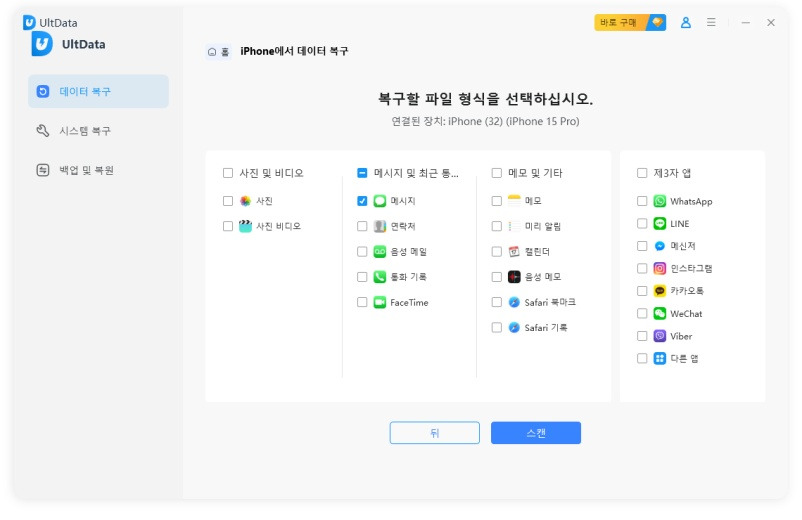
◆ UltData 프로그램이 iOS 장치에서 손실된 데이터를 스캔합니다.
소프트웨어가 아이폰 혹은 아이패드를 감지하면 스캔 및 복구할 항목을 선택하거나 모두 선택한 다음 "스캔"을 선택합니다
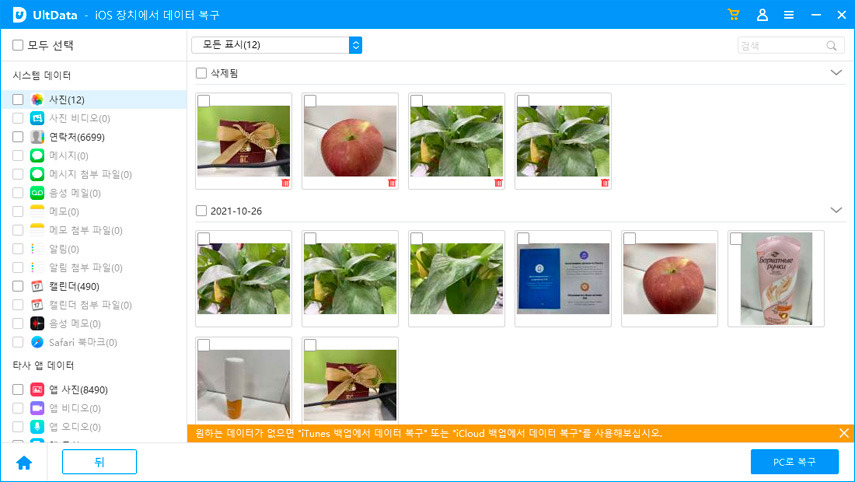
◆ 복구 전 사라진 데이터 미리 보기.
이제 스캔한 모든 파일이 카테고리별로 프로그램에 나열됩니다.
여기서 데이터를 미리볼수 있어 삭제되거나 손실된 데이터를 선택적으로 복원하거나 전부 복원할수 있습니다.
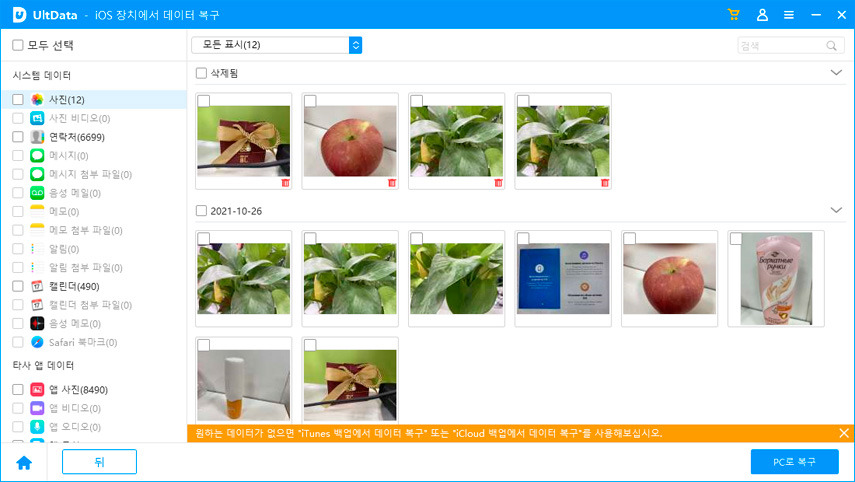
◆ 복구할 파일을 클릭하고 장치 또는 pc에 복구 해줍니다.
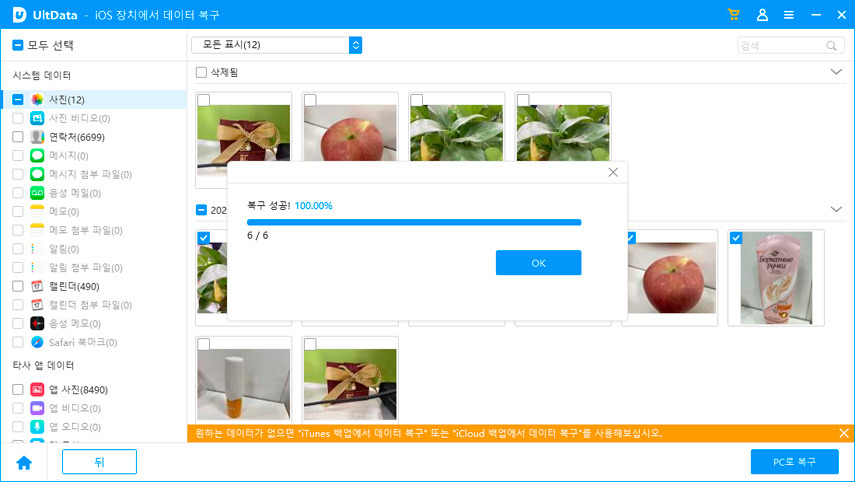
그럼 아이폰 혹은 아이패드에서 사라졌던 데이터를 컴퓨터에서 저장 및 옮길수 있습니다.
방법 3. iCloud에서 삭제된 메시지 복구하기
메시지를 iCloud에 백업해 두었다면, 몇 번의 클릭만으로 iCloud에서 삭제된 문자 메시지를 복구할 수 있습니다.
◇ 아이폰 설정을 실행한 다음 '재설정' 버튼을 클릭합니다.
이후, iOS 기기에서 모든 내용을 삭제하려면 '모든 콘텐츠 및 설정 지우기' 아이콘을 눌러야 합니다.
◇ 기기를 설정할 때 'iCloud 백업에서 복원' 아이콘을 선택하여 진행합니다.
다음으로, iCloud 계정 자격 증명으로 로그인하고 복원할 메시지를 선택한 후 '복원' 버튼을 선택합니다.
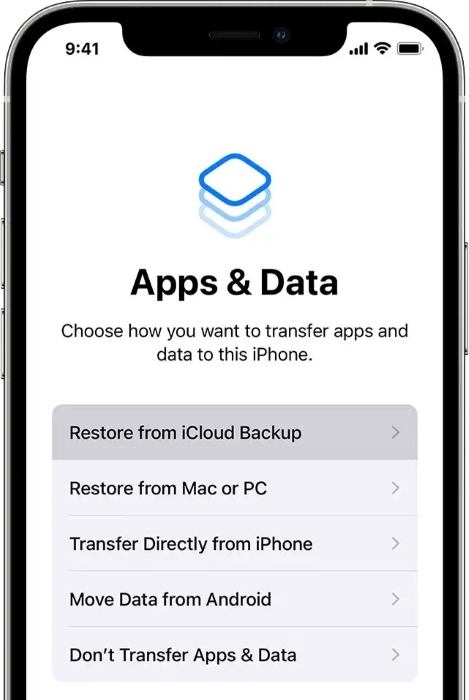
방법 4. iTunes 또는 Finder를 사용하여 삭제된 메시지 복구하기
iOS 데이터를 Finder 또는 iTunes에 저장했다면 Mac과 Windows 컴퓨터에서 메시지 백업을 복원할 수 있습니다.
▷ iOS 기기를 컴퓨터에 연결한 후, Finder 또는 iTunes를 시작해야 합니다.
▷ iTunes에서 휴대폰 옵션을 누르고 '요약' 버튼을 선택합니다.
▷ Finder를 사용하는 경우, 위치(Locations) 아래에서 휴대폰 이름을 선택해야 합니다.
▷ '백업 복원' 버튼을 누르면 아이폰에서 영구적으로 삭제된 메시지를 복구할 수 있습니다.
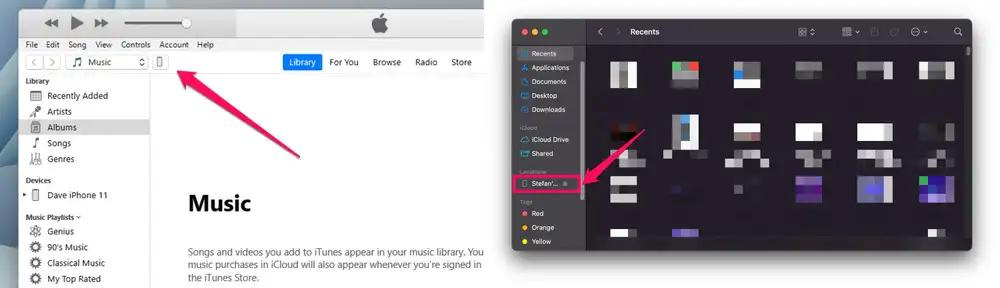
방법 5. 통신사를 통해 아이폰 메시지 복구하기
어떤 방법도 통하지 않고 여전히 아이폰에서 영구적으로 삭제된 메시지를 복구하는 방법을 찾고 있다면, 통신사에 연락할 수 있습니다. 여기서 말하는 메시지는 iMessage가 아닌 일반 메시지이므로, 통신사는 삭제된 메시지를 복구하는 데 도움을 줄 수 있습니다. 통신사에 연락할 때, 메시지를 받은 시간과 발신자에 대한 정보를 제공하면 됩니다.
이 방법을 통해 통신사는 3개월에서 9개월 동안 메시지를 저장하므로 이 기간 내에 메시지를 복구할 수 있습니다.
마무리
데이터 삭제의 원인이 무엇이든 간에 중요한 추억이 담긴 메시지를 iOS 기기에서 잃어버리는 것은 대부분의 아이폰 사용자에게 큰 충격입니다. 다행히도 이 게시물에서는 아이폰에서 영구적으로 삭제된 메시지를 복구하는 방법을 소개했습니다.
백업 여부에 관계없이 데이터를 복구하는 방법을 나열했으며,
UltData iPhone Data Recovery는 백업 없이 잃어버린 메시지를 복구하는 데 가장 권장되는 방법으로 남아 있습니다.
이 소프트웨어는 가장 높은 복구율을 자랑하며 원본 데이터 품질을 유지하는 데이터 복구 소프트웨어로 평가받고 있습니다.
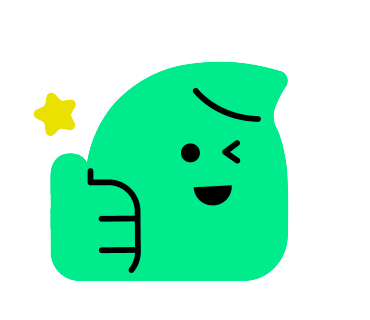
'데이터 백업 복원 관련' 카테고리의 다른 글
| iOS 18 복구된 사진 기능: 어떤 새로운 기능이 추가되었을까요? (1) | 2024.10.11 |
|---|---|
| 아이폰에서 영구적으로 삭제된 메모를 복구하는 방법 (1) | 2024.10.10 |
| 최근 삭제된 사진에서 삭제된 사진을 복구하는 방법 (2) | 2024.09.26 |
| 백업 여부와 관계없이 삭제된 아이폰 음성 메일 복구하는 방법 (1) | 2024.09.25 |
| 아이폰에서 삭제된 통화를 보는 방법 (1) | 2024.09.21 |



